win10局域网共享设置详细教程
时间:2025-06-04 14:12:13 228浏览 收藏
在办公环境中,同事之间共享文件时,利用U盘传递不仅费时还易出错。通过win10系统的局域网共享功能,可以实现文件的快速共享,提升工作效率。本文详细介绍了win10系统局域网共享的设置步骤,从启用网络发现和文件共享,到配置Guest账户和文件夹共享权限,帮助有需求的用户轻松完成设置。
有时在办公环境中,同事之间需要共享一些文件,如果每次都通过U盘来回传递,不仅费时还容易出错。其实,我们可以利用win10系统的局域网共享功能来实现文件的快速共享,从而提升工作效率。接下来,就为大家详细介绍win10系统局域网共享的具体设置步骤,有类似需求的朋友不妨参考一下。
如何在win10系统中设置局域网共享?
第一步:首先右键点击桌面右下角的网络图标,然后选择“网络和Internet设置”。
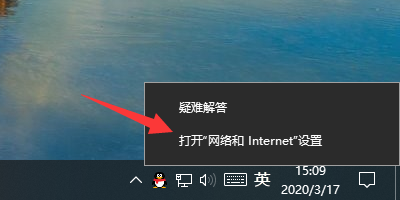
第二步:进入设置界面后,点击左侧菜单中的“共享选项”。
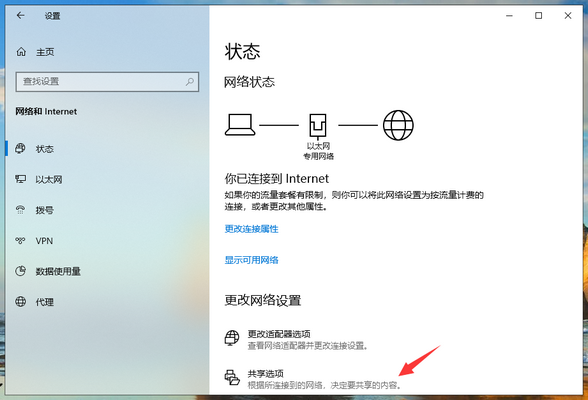
第三步:在弹出的窗口里,勾选“启用网络发现”和“启用文件和打印机共享”,同时在下方找到并勾选“关闭密码保护共享”,最后点击“保存更改”。
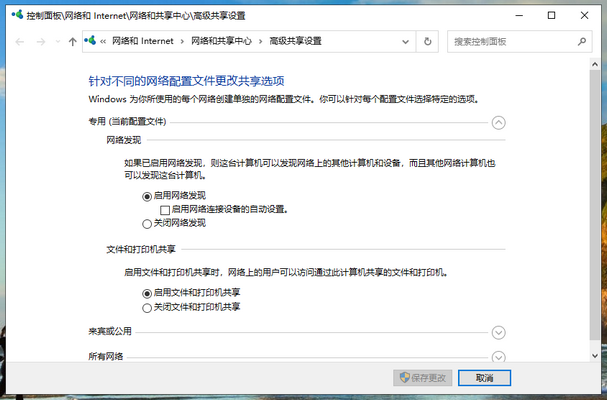
第四步:接着右键单击桌面上的“此电脑”图标,选择“管理”。
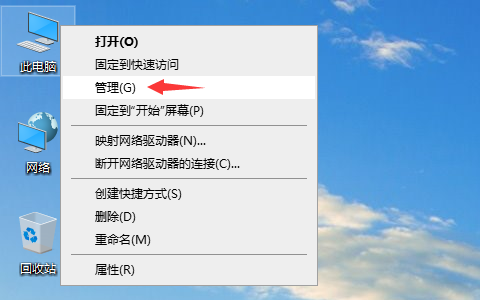
第五步:在计算机管理界面中,依次展开“本地用户和组”,点击“用户”,然后双击“Guest”账户,在其属性窗口中取消勾选“账户已禁用”,最后点击确定完成修改。
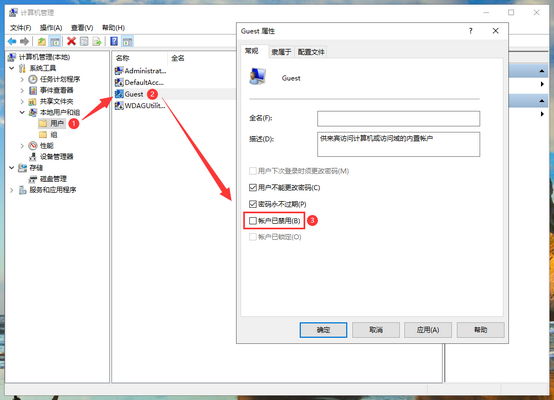
第六步:随后右键点击想要共享的文件夹,选择“属性”。
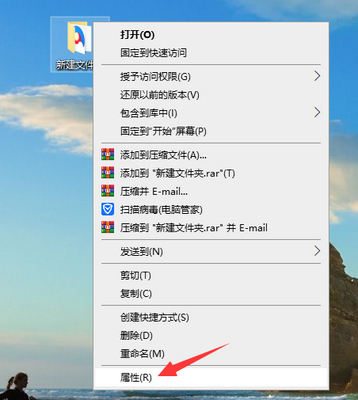
第七步:切换到“共享”标签页,点击“共享”按钮。
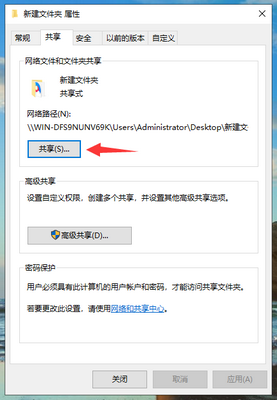
第八步:在弹出的共享窗口中,点击“添加”按钮,并输入“Guest”用户名称。
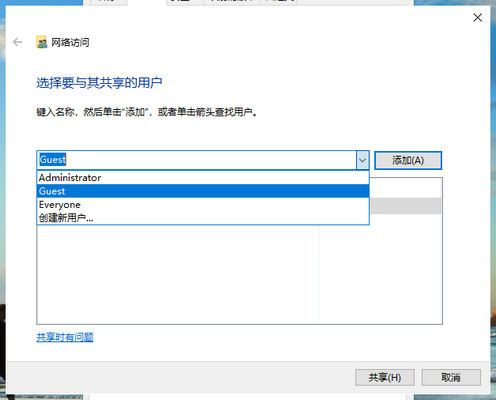
第九步:为Guest用户分配适当的读写权限,确认无误后点击“共享”。
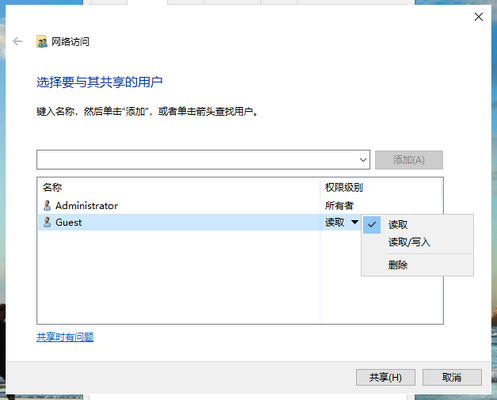
第十步:至此,win10系统局域网共享设置完毕。
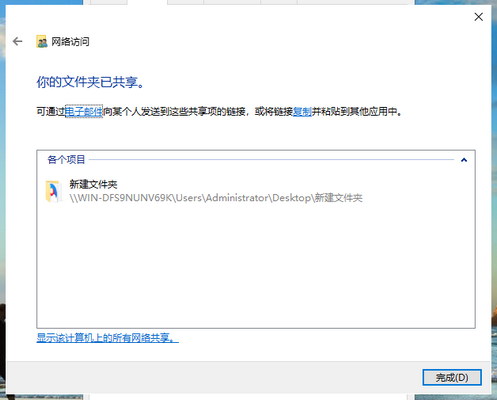
以上便是win10系统局域网共享的详细设置流程。希望对你有所帮助!
以上就是本文的全部内容了,是否有顺利帮助你解决问题?若是能给你带来学习上的帮助,请大家多多支持golang学习网!更多关于文章的相关知识,也可关注golang学习网公众号。
-
501 收藏
-
501 收藏
-
501 收藏
-
501 收藏
-
501 收藏
-
224 收藏
-
268 收藏
-
345 收藏
-
420 收藏
-
325 收藏
-
190 收藏
-
210 收藏
-
165 收藏
-
302 收藏
-
196 收藏
-
182 收藏
-
317 收藏
-

- 前端进阶之JavaScript设计模式
- 设计模式是开发人员在软件开发过程中面临一般问题时的解决方案,代表了最佳的实践。本课程的主打内容包括JS常见设计模式以及具体应用场景,打造一站式知识长龙服务,适合有JS基础的同学学习。
- 立即学习 543次学习
-

- GO语言核心编程课程
- 本课程采用真实案例,全面具体可落地,从理论到实践,一步一步将GO核心编程技术、编程思想、底层实现融会贯通,使学习者贴近时代脉搏,做IT互联网时代的弄潮儿。
- 立即学习 516次学习
-

- 简单聊聊mysql8与网络通信
- 如有问题加微信:Le-studyg;在课程中,我们将首先介绍MySQL8的新特性,包括性能优化、安全增强、新数据类型等,帮助学生快速熟悉MySQL8的最新功能。接着,我们将深入解析MySQL的网络通信机制,包括协议、连接管理、数据传输等,让
- 立即学习 500次学习
-

- JavaScript正则表达式基础与实战
- 在任何一门编程语言中,正则表达式,都是一项重要的知识,它提供了高效的字符串匹配与捕获机制,可以极大的简化程序设计。
- 立即学习 487次学习
-

- 从零制作响应式网站—Grid布局
- 本系列教程将展示从零制作一个假想的网络科技公司官网,分为导航,轮播,关于我们,成功案例,服务流程,团队介绍,数据部分,公司动态,底部信息等内容区块。网站整体采用CSSGrid布局,支持响应式,有流畅过渡和展现动画。
- 立即学习 485次学习
